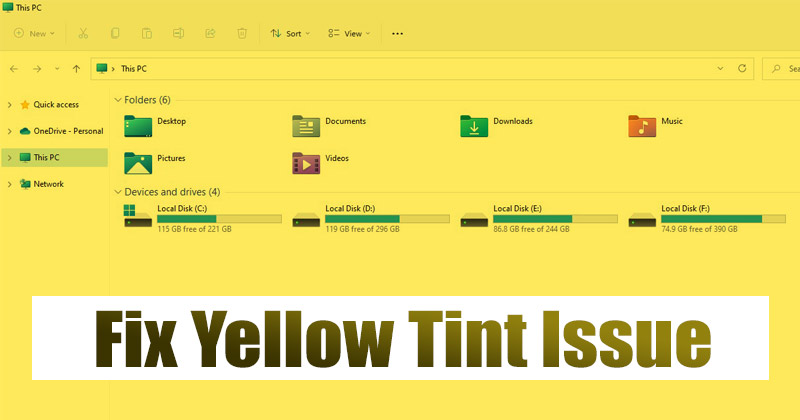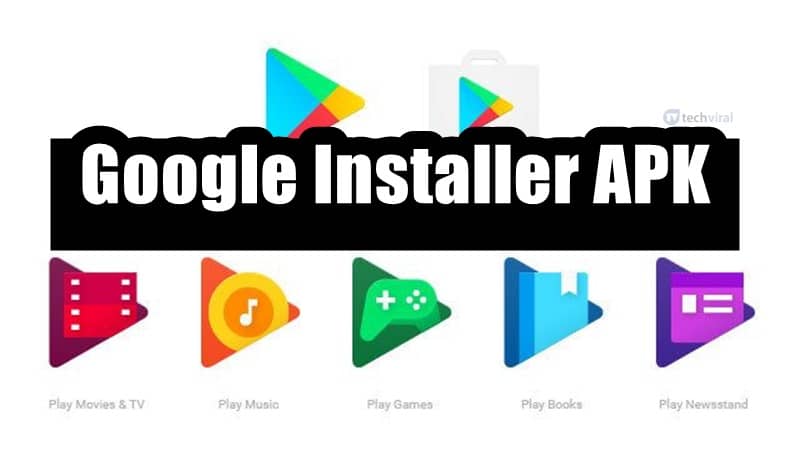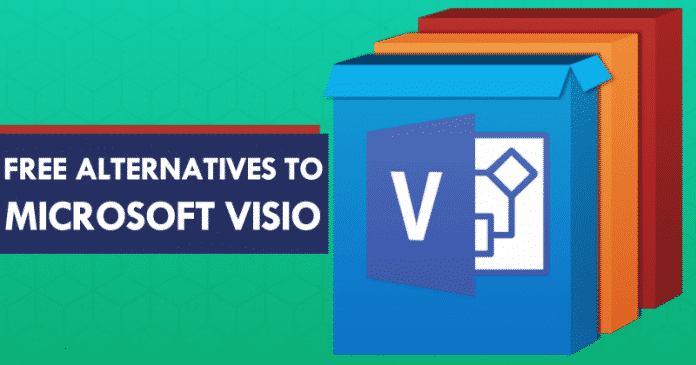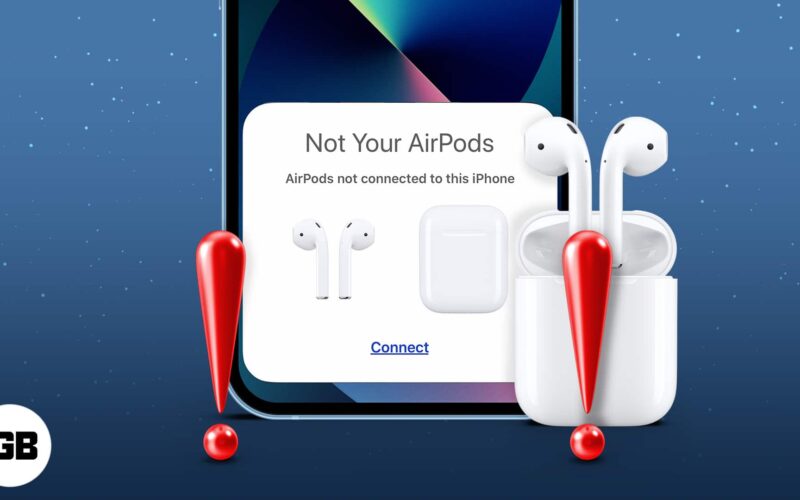
AirPods jsou nepochybně nejlepší, pokud jde o opravdová bezdrátová sluchátka. I ti nejlepší se však někdy mohou setkat s problémy. Jedním z běžných problémů, se kterými se mnoho uživatelů AirPods setkalo, je problém, že se AirPods nepřipojují ke svým iPhonům po aktualizaci na iOS 18. Pokud jste jedním z nich, zde jsou osvědčené a důvěryhodné opravy, které musíte vyzkoušet.
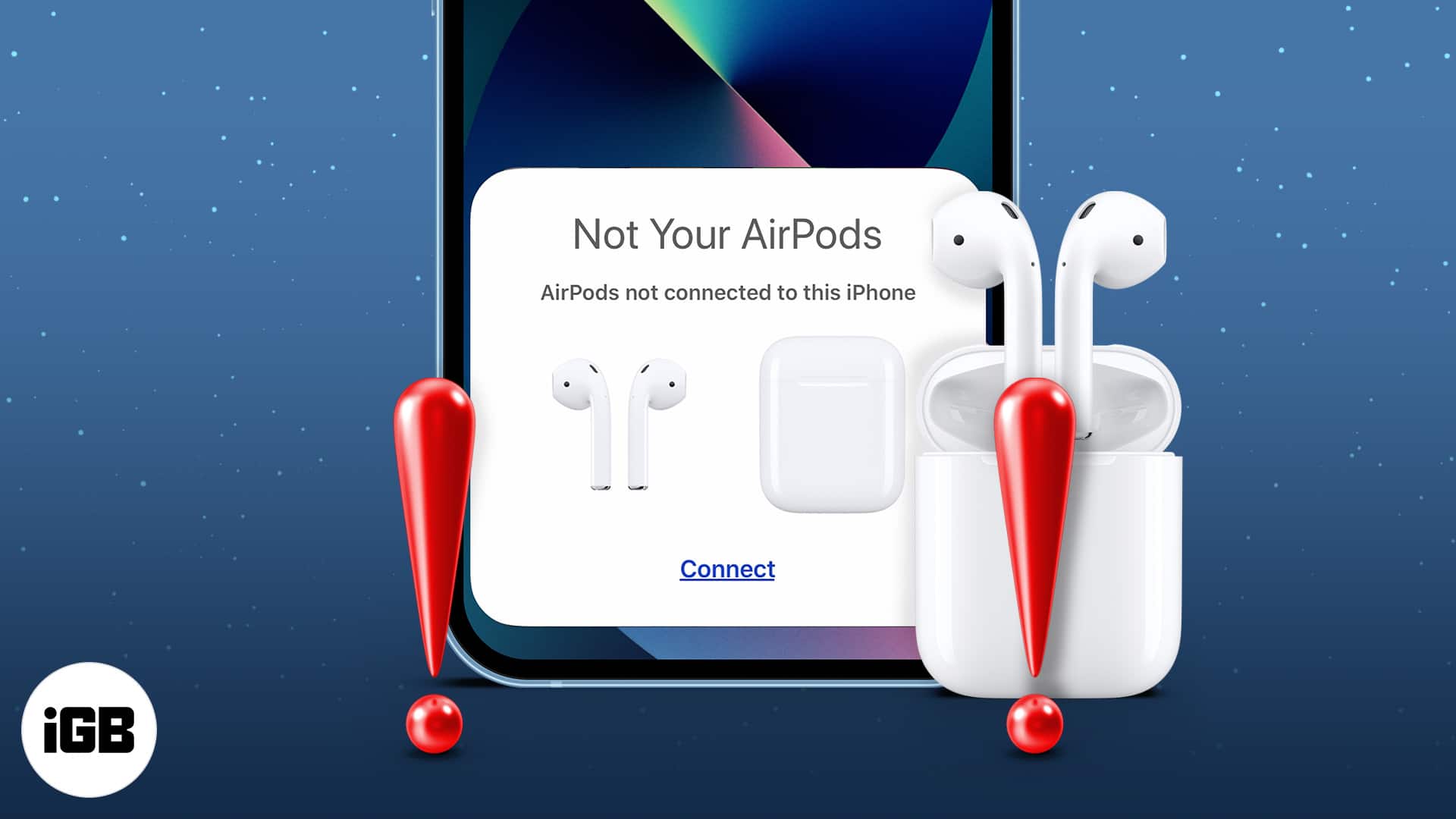
7 způsobů, jak opravit AirPods, které se nedají připojit
Existuje několik důvodů, proč se AirPods nemusí připojit k iPhone. Níže uvádíme některá praktická řešení, jak problém vyřešit.
1. Ujistěte se, že je Bluetooth na iPhonu zapnutý
Stejně jako jakákoli jiná skutečná bezdrátová sluchátka i Apple AirPods spoléhají na Bluetooth pro připojení k vašemu iPhone. Pokud tedy zjistíte, že se vaše AirPods nebo AirPods Pro nepřipojují k vašemu iPhone, podívejte se rychle na nastavení Bluetooth na vašem iPhone.
Přejděte do Nastavení → Bluetooth → Ujistěte se, že je Bluetooth zapnuto.
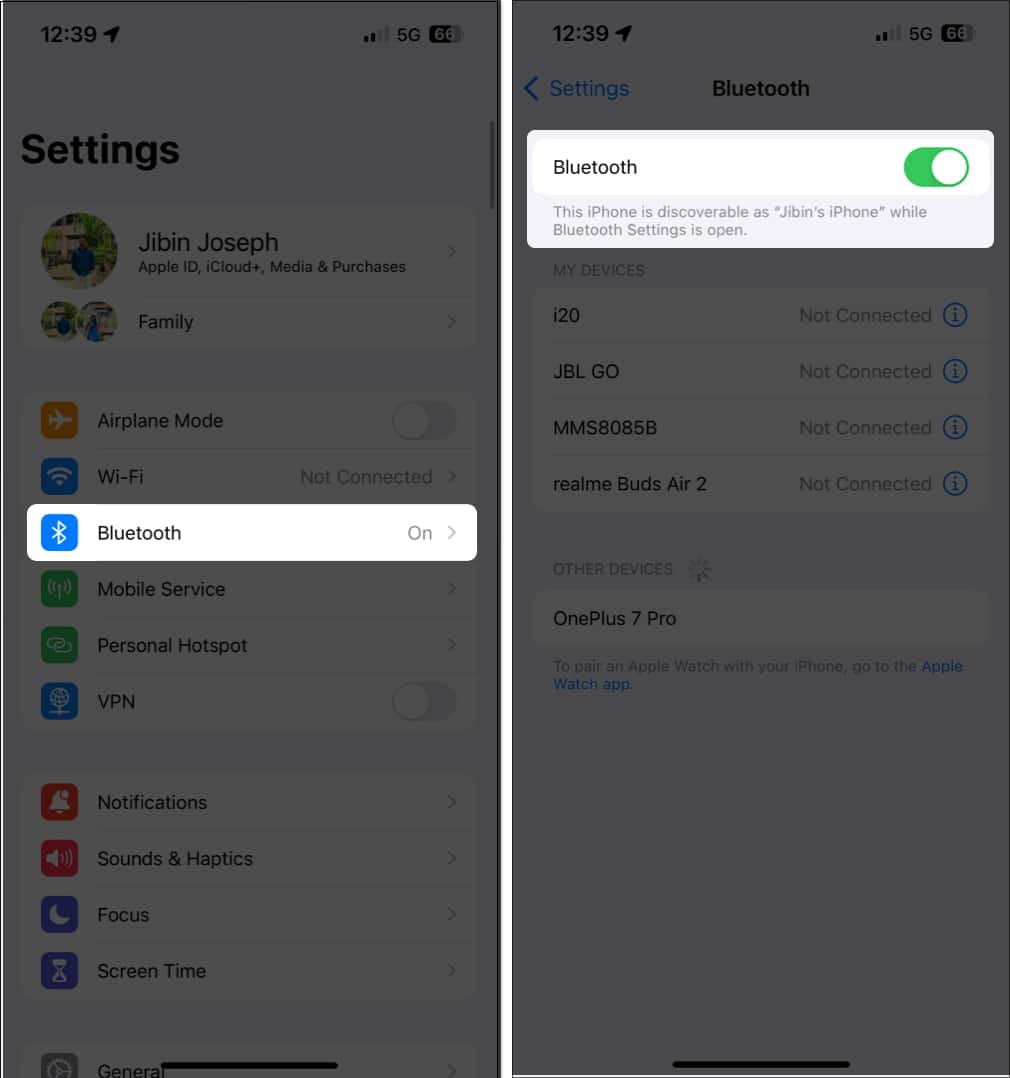
Případně můžete otevřít Ovládací centrum a zajistit, aby dlaždice Bluetooth byla modrá.
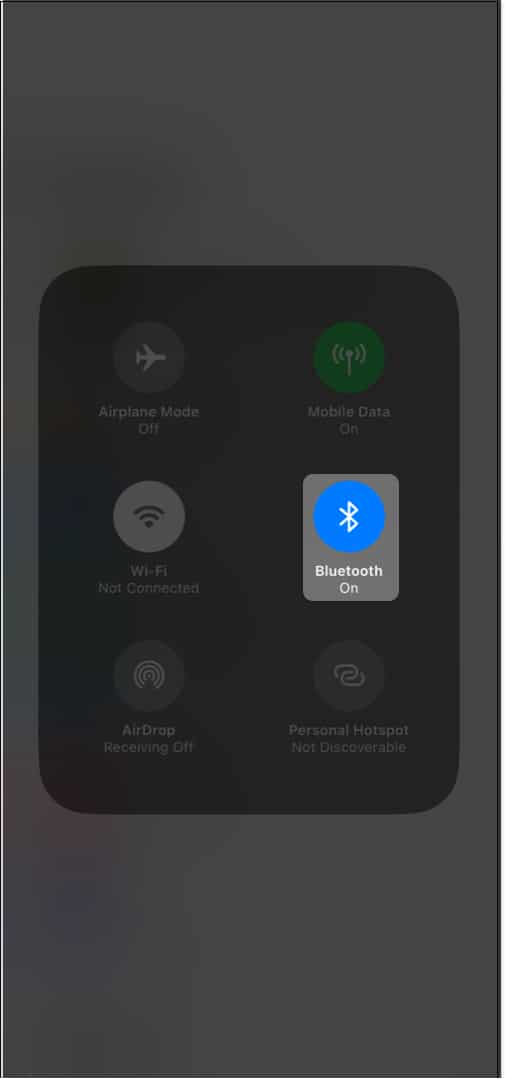
2. Opravte problém s párováním
AirPods nemají fyzické tlačítko pro jejich vypnutí. Jen se uhnízdí uvnitř pouzdra a spí.
Pokud máte problémy s připojením mezi iPhonem a AirPods:
- Jednoduše vložte oba stonky AirPods do nabíjecího pouzdra a zavřete víko.
- Nyní počkejte 15 sekund a zvedněte víko pouzdra.
- Poté znovu připojte AirPods a iPhone.
To může vyřešit problém, kterému čelíte.
3. Ujistěte se, že AirPods mají dostatek baterie
Když mají vaše AirPods slabou baterii, mohou mít potíže s udržením stabilního spojení s vaším iPhonem.
To může vést k občasným problémům s připojením, jako jsou výpadky zvuku nebo potíže s párováním. Abyste zajistili konzistentní výkon, udržujte AirPods a nabíjecí pouzdro nabité.
4. Zapomeňte a znovu spárujte svá AirPods
Pokud problém přetrvává, můžete zkusit zapomenout svá AirPods v nastavení Bluetooth vašeho iPhone a poté je znovu spárovat.
- Přejděte na svém iPhone do Nastavení → Bluetooth.
- Klepněte na ikonu informací (i) vedle vašich AirPods.
- Vyberte Zapomenout toto zařízení.
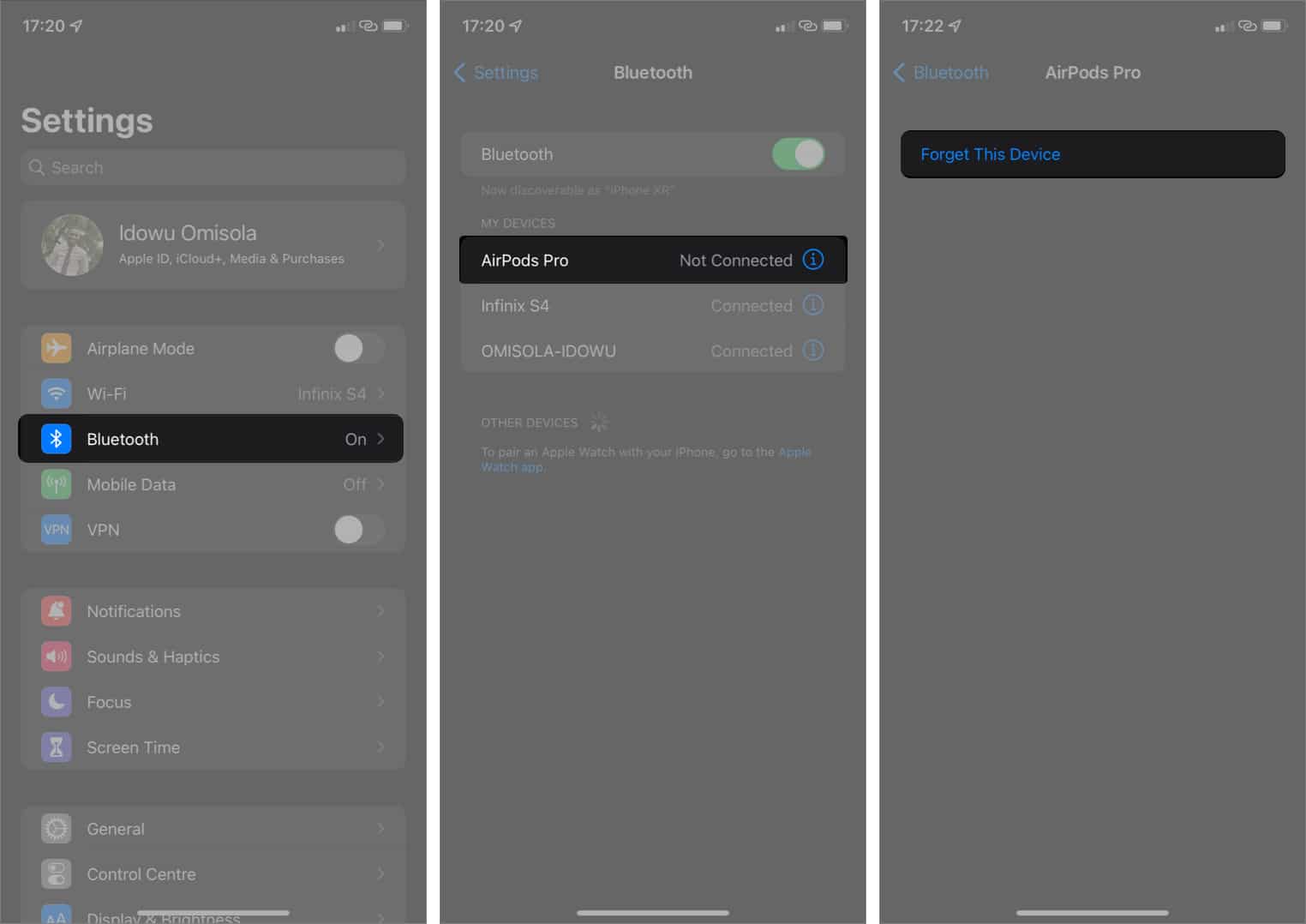
- Poté podle pokynů znovu spárujte AirPods s iPhonem.
5. Restartujte svůj iPhone
Jak jsme již mnohokrát zmínili na iGeeksBlog, restartování vašeho iPhone může vyřešit nespočet problémů. Podívejme se, jestli tento starý trik dokáže udělat práci.
- Stiskněte a podržte tlačítko Napájení a jedno z tlačítek hlasitosti, dokud neuvidíte posuvník.
- Posunutím vypněte iPhone.
- Počkejte asi minutu. Chcete-li restartovat, stiskněte a podržte tlačítko Napájení, dokud neuvidíte logo Apple.
Jakmile se iPhone znovu spustí, zkontrolujte připojení AirPods. Mělo by to fungovat; pokud ne, přejděte k dalšímu řešení.
6. Ujistěte se, že máte nejnovější firmware AirPods
Použil jsem slova „ujistěte se“ v záhlaví a ne „aktualizujte svá AirPods na nejnovější firmware“, protože nemůžete.
Apple to dělá automaticky na pozadí a nezobrazí se žádné vyskakovací okno se zprávou: „Ahoj, vaše AirPods nyní používají nejnovější verzi.“
Chcete-li zkontrolovat, zda používáte nejnovější firmware AirPods:
- Přejděte do Nastavení → Bluetooth → Klepněte na ikonu informací (i) vedle svých AirPods.
- Přejděte dolů na Firmware a zjistěte verzi aktualizace.
- Dále přejděte na Oficiální firmware společnosti Apple na webu, abyste zkontrolovali, zda vaše AirPods používají nejnovější aktualizaci.
7. Resetujte svá AirPods
Pokud pro vás žádné z výše uvedených řešení nefungovalo, možná budete muset AirPods resetovat a nastavit je jako nové.
Resetováním se odstraní všechna přizpůsobení klepnutím/dotykem, která jste provedli, takže to bude, jako byste AirPods nastavovali poprvé.
Pokud se také potýkáte s problémy souvisejícími s připojením mezi AirPods a Macem, zkuste zavřít víko pouzdra a znovu se připojit. Nebo pokud to selže:
Na Macu: Klikněte na ikonu Bluetooth na stavovém řádku → Otevřít Předvolby nebo Nastavení Bluetooth → Klikněte pravým tlačítkem na název AirPods → Odpojit. Nyní podržte tlačítko nastavení na pouzdru AirPods a znovu je spárujte.
Balení…
Osvědčilo se vám některé z těchto řešení? Dejte nám vědět v komentářích níže. Máte nějaké další otázky týkající se Apple? Zeptejte se a my se pokusíme odpovědět!
Chtěli byste si přečíst:
- Nejlepší tipy a triky pro AirPods
- Jak spárovat AirPods Pro s telefonem Android
- Jak udržovat vaše AirPods a nabíjecí pouzdro čisté
- AirPods se stále odpojují od iPhonu během hovorů? Tipy, jak to opravit